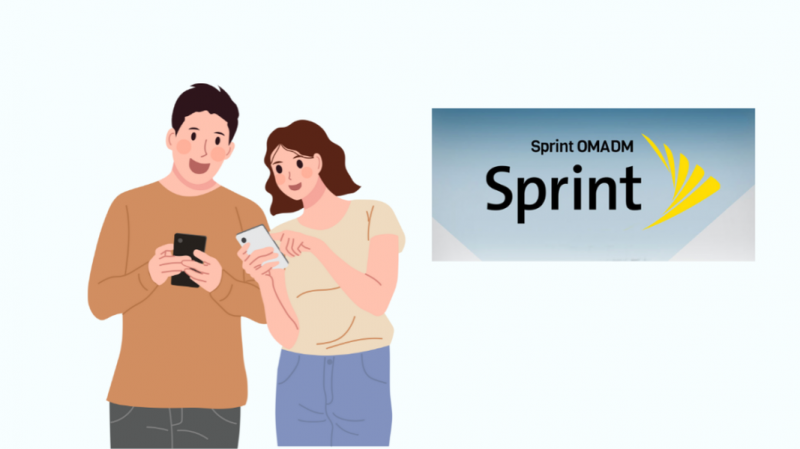Enige tijd geleden begon ik vervelende en ongewenste meldingen op mijn telefoon te ontvangen van Sprint OMADM. Meestal gingen deze meldingen over hun betaalde diensten.
Gefrustreerd door dit alles, wilde ik weten wat deze Sprint OMADM was en hoe ik deze ongewenste meldingen kon uitschakelen.
Ik heb online gezocht naar OMADM en hoe ik de vervelende meldingen kan uitschakelen. Pas na het lezen van meerdere artikelen en forums kon ik het begrijpen.
Ik slaakte een diepe zucht van voldoening toen ik de meldingen kon uitschakelen. En nu schrijf ik dit artikel om je te helpen Sprint OMADM te begrijpen en die verontrustende meldingen uit te schakelen.
Sprint OMADM is een protocol dat door Sprint wordt gebruikt voor het oplossen van problemen, het verzenden van software-updates en het opzetten van nieuwe services voor mobiele telefoons. U kunt Sprint OMADM deactiveren om ongewenste meldingen te voorkomen.
In dit artikel heb ik Sprint OMADM besproken, de specificaties, hoe het werkt, de activering, deactivering van de meldingen en de problemen met het verwijderen ervan.
Wat is Sprint OMADM precies?
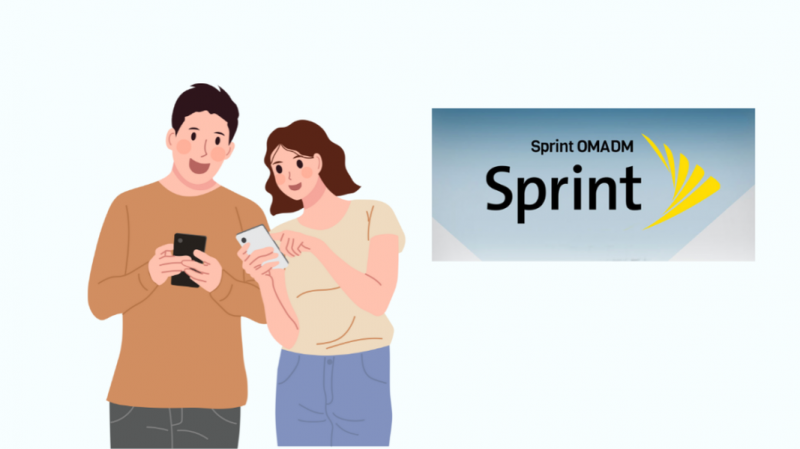
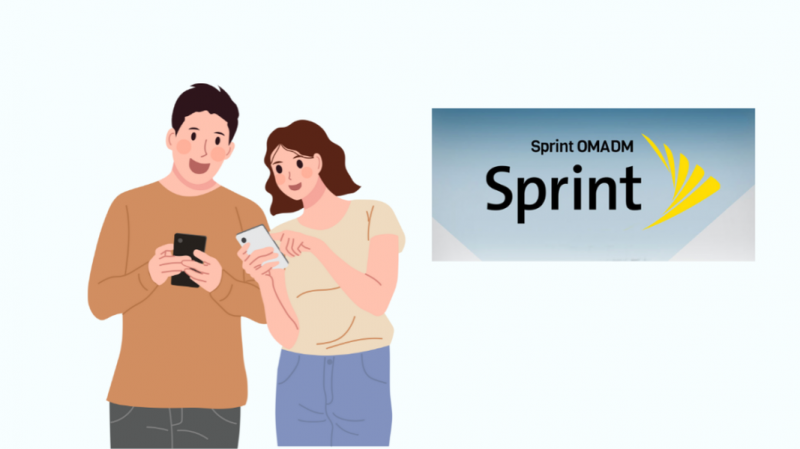
OMADM is een serviceprotocol dat staat voor ‘Open Mobile Alliance Device Management’.
De functie van het OMADM-protocol is om de communicatie tussen OMADM en de server te onderhouden via https.
Mobiele serviceproviders gebruiken OMADM om ervoor te zorgen dat mobiele apparaten regelmatig problemen oplossen en software-updates ontvangen.
Sprint OMADM is een nieuw beheerprotocol op de markt dat functioneel wordt nadat u uw modem bij The Sprint Network heeft geregistreerd.
Na registratie van Sprint OMADM kunt u handsfree de modem activeren.
Na activering van Sprint OMADM kunt u taken direct aan de modem leveren.
Wat zijn OMADM-specificaties?
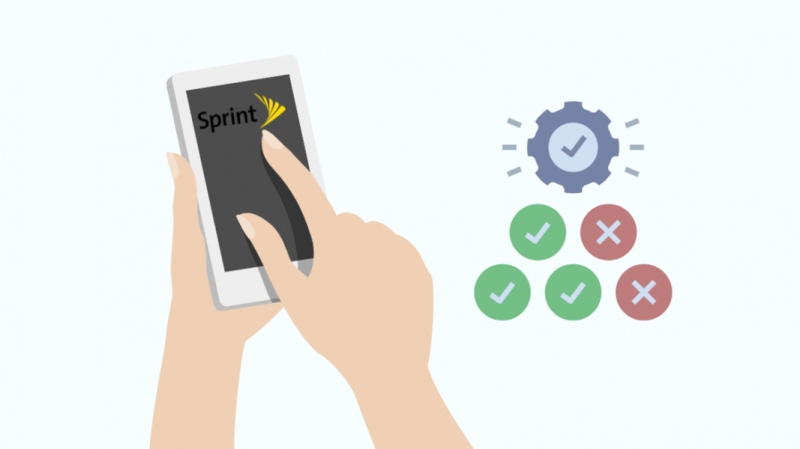
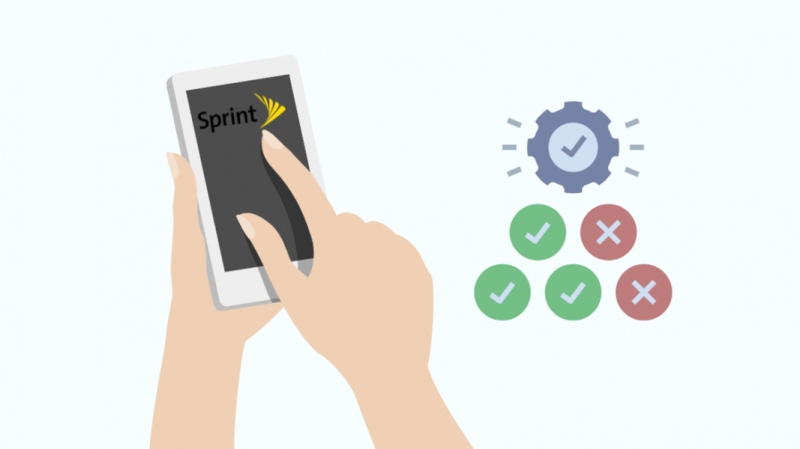
OMADM heeft specificaties die zijn ontworpen voor het beheren, controleren en uitvoeren van verschillende functies met betrekking tot draadloze apparaten. Deze apparaten omvatten smartphones, tablets en laptops.
Enkele van de bewerkingen die u kunt uitvoeren met behulp van OMADM zijn:
Apparaten beheren
Omdat OMADM een beheerprotocol is, bevat het voorzieningen die bestaan uit apparaatconfiguraties en verschillende andere functies.
Het bepaalt ook wanneer deze functies moeten worden in- en uitgeschakeld.
Configuratie van apparaten
Slimme apparaten hebben de juiste en bijgewerkte instellingen nodig voor een soepele werking. OMADM wordt gebruikt om de apparaatinstellingen en verschillende parameters die nodig zijn voor bewerkingen te wijzigen.
Fouten en bugs oplossen
OMADM lost problemen en fouten in het apparaat op en houdt u op de hoogte van de apparaatstatus.
De software upgraden
OMADM is ontworpen om te controleren of er nieuwe of bijgewerkte software beschikbaar is voor het apparaat. Het controleert ook op fouten en bugs in de systeem- en applicatiesoftware.
Hoewel de OMADM-technologie speciaal is ontworpen voor mobiele apparaten, lost deze de grote beperkingen van de meeste draadloze gadgets op.
Draadloze verbindingen maken uw telefoon vatbaar voor cyberaanvallen, maar OMADM biedt beveiliging om dergelijke gebeurtenissen te voorkomen.
Het maakt bijvoorbeeld gebruik van asynchrone communicatie via Wireless Application Protocol (WAP) Push of SMS.
Hoe Sprint OMADM te activeren
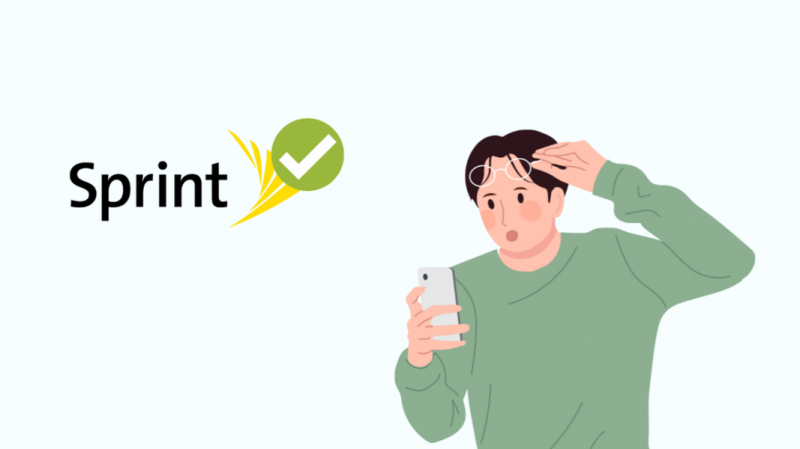
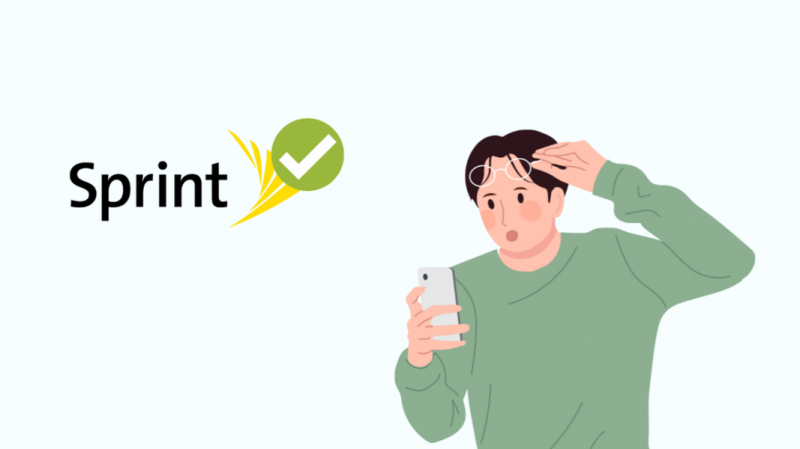
Om uw Sprint OMADM te activeren, moet u uw Sprint-account instellen.
Neem contact op met de klantenondersteuning van Sprint om uw account te activeren en de informatie te verstrekken die nodig is om het in te stellen.
Dat omvat uw factuurgegevens en de Mobile Equipment IDentifier (MEID) van uw modem. U vindt de MEID op het label van de modem.
Zij zullen uw aanvraag in behandeling nemen en u wordt gevraagd een geschikt programma te selecteren.
Afhankelijk van uw programma krijgt u informatie over het mobiele ID-nummer (MIN of MSID), de serviceprogrammeringscode (SPC) en het apparaattelefoonnummer (MDN). Hiermee is uw activeringsproces voltooid.
Hoe werkt Sprint OMADM?
Na activering van Sprint OMADM wordt de communicatie tussen klant en server stevig.
De apparaatbeheerder beheert de taken met behulp van een reeks berichten en uitgewisselde meldingen.
Er kunnen berichten zijn die niet in de juiste volgorde staan, geïnitieerd door de server of client. Het doel van deze wijzigingsberichten is om bugs, fouten en abnormale beëindiging op te lossen.
Voordat een sessie start, delen de server en de client verschillende parameters via berichten. De OMADM stuurt een grote hoeveelheid informatie in kleine stukjes.
Tijdens de sessie wisselen de server en client pakketten uit bestaande uit meerdere berichten, elk met meerdere commando's.
Deze commando's worden vervolgens geïnitieerd door de server en uitgevoerd door de client, en het resultaat wordt ook verzonden in de vorm van een bericht.
Sprint OMADM-meldingen deactiveren
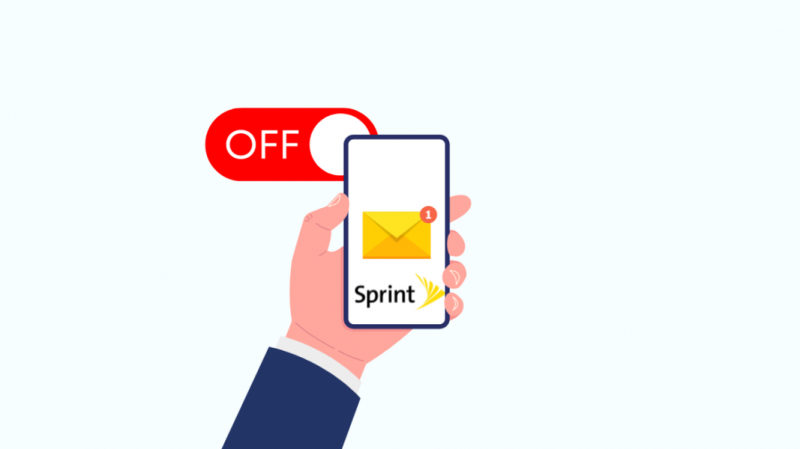
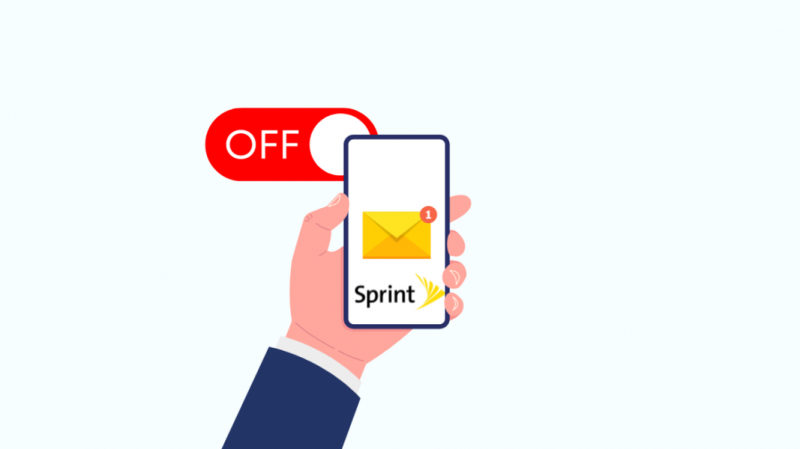
Soms stuurt Sprint OMADM ongewenste en onbelangrijke meldingen die nergens op slaan.
Meestal zijn hun meldingen promoties van hun diensten. Deze meldingen kunnen vervelend zijn, vooral bij gebruik van een draadloos apparaat.
Als u Sprint OMADM-melding wilt deactiveren, volgt u deze stappen:
- Start de app Telefoon of Dialer.
- Vul in 2.
- Klik op de belknop.
- Open 'Menu' en tik vervolgens op 'Instellingen'.
- Schakel alles uit om alle ongewenste meldingen uit te schakelen.
- Blader naar beneden door uw Sprint Zone-meldingen en zorg ervoor dat u deze opties uitschakelt; Mijn sprintnieuws, telefoontrucs en tips en voorgestelde apps.
- Tik nu op 'Updatefrequentie selecteren' en kies Elke maand.
Na dit alles krijgt u geen ongewenste OMADM-meldingen op uw draadloze apparaat.
Is het veilig om OMADM te verwijderen?
OMADM wordt door providers gebruikt voor het oplossen van problemen en het verzenden van software-updates en voorzieningen naar uw telefoons.
Als u bijvoorbeeld een nieuwe telefoon koopt bij een mobiele provider, kan de software van de telefoon alleen worden bijgewerkt via OMADM.
Het verwijderen van OMADM kan dus problemen met uw telefoon veroorzaken, zoals dat uw telefoon geen meldingen over software-updates ontvangt.
Daarom wordt het niet aanbevolen om de OMADM te verwijderen.
Contact opnemen met ondersteuning
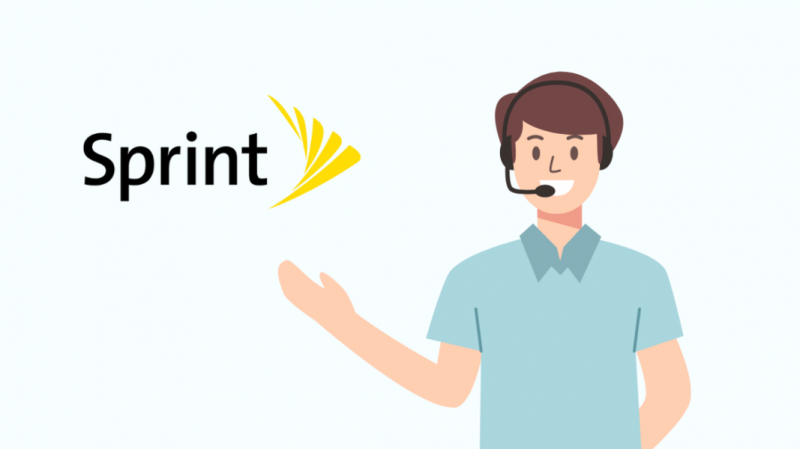
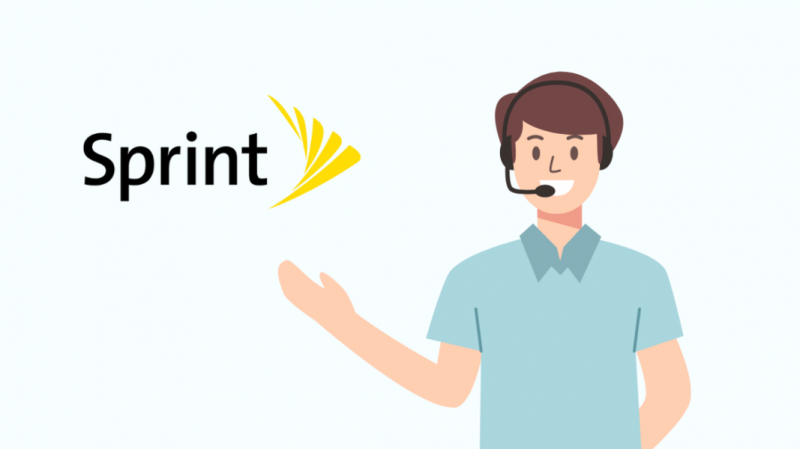
Er zijn altijd problemen die wij, gewone mensen, niet alleen kunnen oplossen. Hetzelfde geldt voor Sprint OMADM.
Als u meer wilt weten over OMADM of als u problemen ondervindt die daarmee verband houden, kunt u contact opnemen met: Klantenservice voor hulp. Zij hebben experts die u graag verder helpen.
Laatste gedachten
Na het lezen van dit artikel zou je een goed begrip moeten hebben van Sprint OMADM en de fijne kneepjes ervan.
Als uw OMADM problemen veroorzaakt, zijn er een aantal manieren om deze problemen op te lossen.
Volg deze stappen om het probleem op te lossen:
Verwijder eerst de simkaart en plaats deze na een tijdje terug. Als uw probleem hiermee niet is opgelost, gaat u naar Instellingen > Apps > Systeem-apps > Forceer OMADM om te stoppen.
Als dit niet werkt, is de laatste methode om naar Instellingen > Apps > Systeem-apps > Opslag voor OMADM > Gegevens wissen te gaan.
Misschien vind je het ook leuk om te lezen
- Wat zijn Sprint Premium-services? [verklaard]
- Kun je Verizon de telefoon laten afbetalen om over te schakelen? [Ja]
- Verizon-studentenkorting: kijk of u in aanmerking komt
- Gebruikt T-Mobile AT&T Towers?: Zo werkt het
Veel Gestelde Vragen
Wat betekent Sprint OMA-DM?
OMADM staat voor ‘Open Mobile Alliance Device Management’.
Sprint OMADM wordt door Sprint gebruikt voor het oplossen van problemen, het leveren en het verzenden van software-updates naar uw telefoon.
Hoe kom ik van OMA-DM af?
Om van OMADM af te komen, gaat u naar Instellingen > Apps > Systeem-apps > OMADM > Forceer stop.
Hoe kom ik van de Sprint-notificatiebalk af?
Om de Sprint-meldingsbalk te verwijderen, opent u de app Telefoon > Kies 2 > Tik op de belknop > Menu > Instellingen > Schakel alles uit > Schakel Mijn sprintnieuws, voorgestelde apps en telefoontrucs en tips uit. Stel 'Updatefrequentie selecteren' in op Elke maand.